|
|
|
|
| ネットワーク設定編 (HL-5350DNのみ)>>ネットワークの設定>>ウェブブラウザで管理する | |
| |
ウェブブラウザを起動します。
|
|
| |

ウェブブラウザのアドレス入力欄に http://ip_address/
([ip_address]はご使用になるプリンタ IPアドレス)を入力します。
例)
本製品のIPアドレスが192.168.1.2の場合ブラウザにhttp://192.168.1.2/を入力します。
|
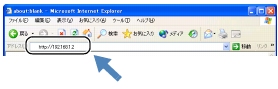
|
|
|
・ hostsファイルを編集した場合や、ドメインネームシステムを使用している場合は、IPアドレスではなく、本製品に割り当てた名前を入力します。本製品は、TCP/IPおよびNetBIOSをサポートしているため、本製品のNetBIOS名を入力することもできます。NetBIOS名は、プリンタ設定一覧
お買い上げ時のNetBIOS名は、ノード名「BRNxxxxxxxxxxxx」です。 (「xxxxxxxxxxxx」はMACアドレス(イーサネットアドレス)の12桁です。)
・ Macintoshをお使いの場合は、ステータスモニタ画面のプリンタアイコンをダブルクリックするだけで、ウェブブラウザから本製品の管理画面に簡単にアクセスできます。
詳しい情報は、「ステータスモニタのメッセージ」
|
| |

[ネットワーク設定]をクリックします。
|
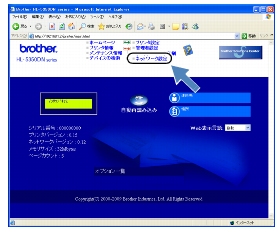
|
| |
[ユーザ名]と[パスワード]を入力し、[OK]をクリックします。
お買い上げ時のユーザ名は"admin"で、パスワードは"access"に設定されています。
|
|
| |
必要に応じて、本製品の設定を変更します。
|
|
|
|
|